Apple verkar ha tagit ett steg tillbaka från 3D Touch – tekniken saknas helt på iPhone XR. Trots detta är vi fortfarande entusiastiska över de möjligheter den erbjuder. Om du däremot inte delar den entusiasmen, finns möjligheten att stänga av 3D Touch fullständigt.
3D Touch debuterade med iPhone 6s och möjliggör för användare att trycka hårdare på vissa delar av iOS-gränssnittet för att utlösa åtgärder eller visa ytterligare alternativ. Det fungerar som en sorts högerklick, vilket ger iOS ett extra lager av funktionalitet. Samtidigt lägger det till komplexitet och Apple har aldrig varit särskilt framgångsrika i att göra funktionerna som 3D Touch möjliggör tydliga och lätta att upptäcka. Om du äger en iPhone 6s eller senare, med undantag för tidigare nämnda iPhone XR, är det möjligt att 3D Touch är aktiverat utan att du ens använder det.
I samband med lanseringen av iPhone XR introducerade Apple Haptic Touch, som övertar vissa av 3D Touch-funktionerna och placerar dem bakom en tryck-och-håll-gest. De två teknikerna – 3D Touch och Haptic Touch – har dock inte samma funktionalitet på alla viktiga punkter. Haptic Touch saknar stöd för ”titt och pop” och genvägar direkt från startskärmen. För de som äger en iPhone XR finns möjligheten att aktivera eller inaktivera Haptic Touch på samma plats som man hanterar 3D Touch.
I denna guide går vi igenom hur du kontrollerar om 3D Touch är aktiverat och, ännu viktigare, hur du aktiverar eller inaktiverar det enligt dina preferenser. Låt oss börja.
Hur man aktiverar eller inaktiverar 3D Touch
Som ofta är fallet med många iOS-inställningar är det inte svårt att aktivera eller inaktivera 3D Touch. Men innan du börjar leta i Inställningsappen måste du veta exakt var du ska söka.
När du har öppnat Inställningar, tryck på ”Allmänt”.
Därefter, kanske lite oväntat, tryck på ”Tillgänglighet”.
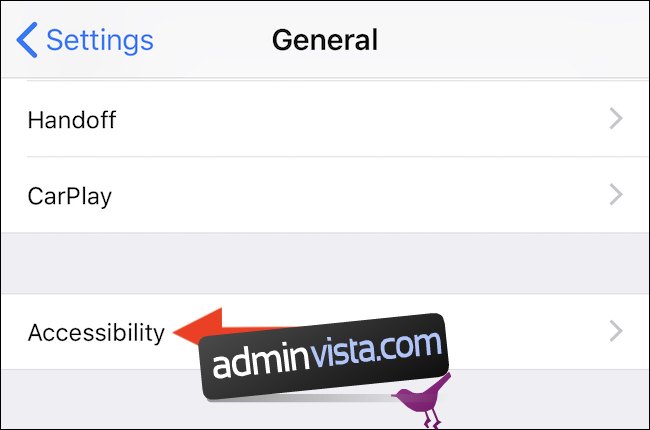
Scrolla ner en bit och tryck sedan på 3D Touch. Här ser du även om 3D Touch är aktiverat eller inte.
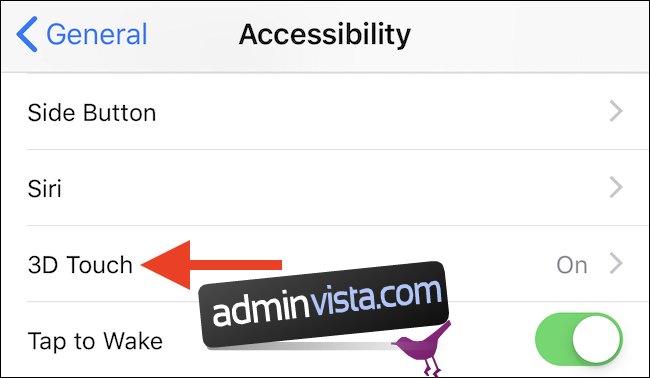
För att aktivera eller inaktivera 3D Touch vrider du reglaget till antingen ”på” eller ”av”, precis som du kanske förväntar dig. När du har gjort ditt val är du klar.
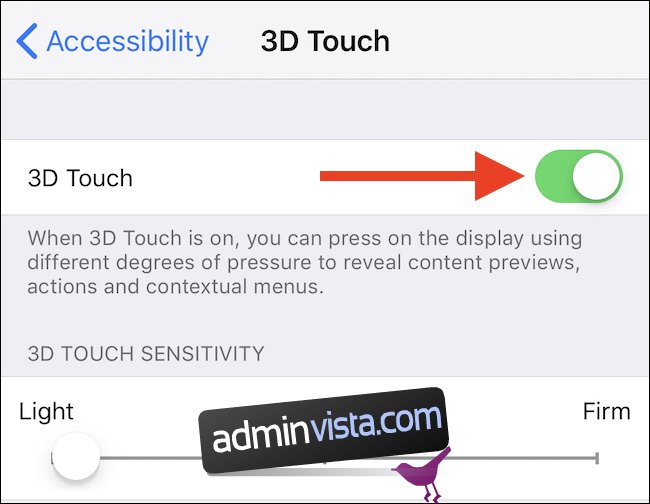
Med 3D Touch aktiverat kan du justera hur känslig funktionen ska vara, där en lättare inställning kräver mindre tryck för att aktivera funktionerna.
Om du inaktiverar 3D Touch försvinner smidiga funktioner som ”Peek & Pop”, liksom möjligheten att använda genvägar och widgets direkt från en apps ikon på hemskärmen.